فهرست
یو له خورا مهم او پراخه کارول شوي دندو څخه چې موږ یې په Excel کې د کار کولو پرمهال سرته رسوو پرته له دې چې هیڅ ډیټا له لاسه ورکړو د حجرو عمودي یوځای کول دي. نن زه تاسو ته وښیم چې تاسو څنګه کولی شئ په Excel کې حجرې عمودي توګه د ډیټا له لاسه ورکولو پرته ضم کړئ.
د تمرین کاري کتاب ډاونلوډ کړئ
7> عمودي حجرې پرته له لاسه ورکړئ Data.xlsm
4 اسانه طریقې چې په Excel کې د حجرو ضم کولو لپاره په عمودي توګه د ډیټا له لاسه ورکولو پرته
دلته موږ د ځینې لیکوالانو نومونو سره ډیټا ترلاسه کړې. او د دوی کتابونه د مارټین بک سټور په نوم کتاب پلورنځي کې.

زموږ هدف دا دی چې د ورته لیکوال د کتابونو نومونه په عمودي توګه په یوه حجره کې یوځای کړو پرته لدې چې هیڅ ډیټا له لاسه ورکړو.
1. د ډیټا له لاسه ورکولو پرته په عمودی ډول په Excel کې د حجرو ضمیمه کولو لپاره د Excel Toolbar څخه د مرج او مرکز وسیله چل کړئ
1 ګام:
➤ د حجرو لومړۍ ډله غوره کړئ چې تاسو یې کوئ. یوځای کول غواړئ (په دې مثال کې د چارلس ډیکنز کتابونه).

3>دوهمه مرحله: 1>
➤ ته لاړ شئ کور > یوځای کول & مرکز وسیله په Excel Toolbar کې د Alignment په نامه برخې لاندې.
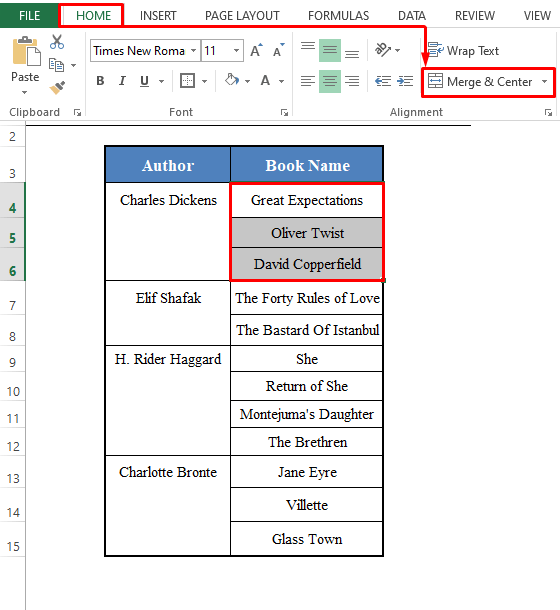
درېیم ګام:
➤ په ډراپ-ډاون مینو کې کلیک وکړئ.
➤ د شته اختیارونو څخه، انتخاب کړئ ضم کړئ & مرکز .
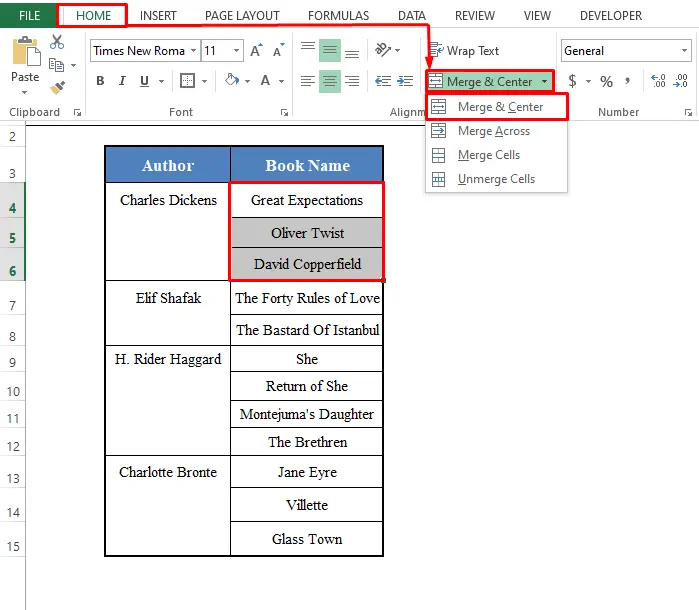
څلورمه مرحله: 1>
➤ په یوځای کولو کلیک وکړئ مرکز .
➤ تاسو به ومومئ چې ستاسو د حجرو ټاکل شوې ډله په یوه حجره کې ضمیمه شوې، مګر یوازې د لومړۍ حجرې ارزښت لري (په کې لوی ډیکنزدا مثال).

پنځم ګام:
➤ تاسو کولی شئ د حجرو د پاتې ګروپ لپاره ورته کړنلاره تکرار کړئ ترڅو دوی یوځای شي. په یوه حجره کې.
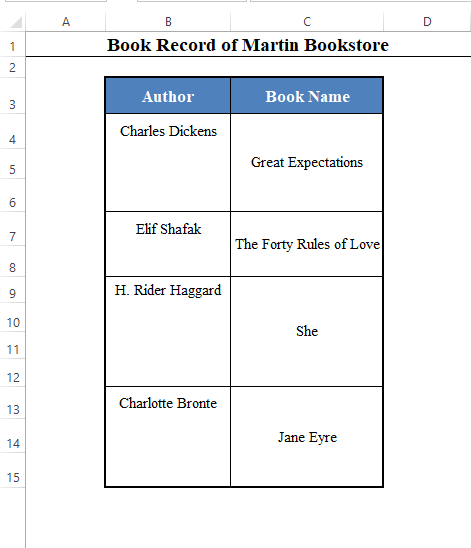
نور ولولئ: په Excel کې د حجرو یوځای کولو او مرکز کولو څرنګوالی
2. د ډیټا له لاسه ورکولو پرته په Excel کې د حجرو د ضم کولو لپاره د امپرسینډ (&) سمبول وکاروئ
پورته ذکر شوی میتود د حجرو ګروپ په یو واحد حجره کې ضمیمه کوي ، مګر دا زموږ اړتیا په بشپړ ډول نه پوره کوي. 1>
دا ارزښت یوازې د لومړۍ حجرې څخه ساتي، نه د ټولو حجرو څخه.
په دې معنی چې دا ډاټا له لاسه ورکوي.
د حجرو د یوې ډلې څخه د ارزښتونو یوځای کولو لپاره حجره، تاسو کولی شئ یو فورمول وکاروئ چې پکې امپرسنډ (&) سمبول وي.
د حجرو د لومړۍ ډلې فارمول به دا وي:
=C4&", "&C5&", "&C6 یادونه:
- دلته ما د کتلو لپاره د کتاب د نومونو په منځ کې کوما (،) کارولي دي د وړاندې کولو وړ تاسو کولی شئ هر هغه څه وکاروئ چې تاسو یې غواړئ.

بیا، د حجرو ټولو ګروپونو لپاره ورته کړنلاره تکرار کړئ.

3. د ډیټا له لاسه ورکولو پرته په اکسل کې د عمودی حجرو ضمیمه کولو لپاره فارمول وکاروئ
د امپرسینډ (&) سمبول کارولو پرځای ، تاسو کولی شئ د CONCATENATE فنکشن څخه کار واخلئ د حجرو د یوې ډلې د یوځای کولو لپاره Excel په یوه حجره کې.
د حجرو د لومړۍ ډلې د یوځای کولو فورمول به دا وي:
=CONCATENATE(C4,", ",C5,", ",C6)
یادونه:
- دلته مې د کتاب د نومونو په منځ کې کوما (،) هم کارولي دي. تاسوهر هغه څه چې تاسو یې غواړئ وکاروئ.
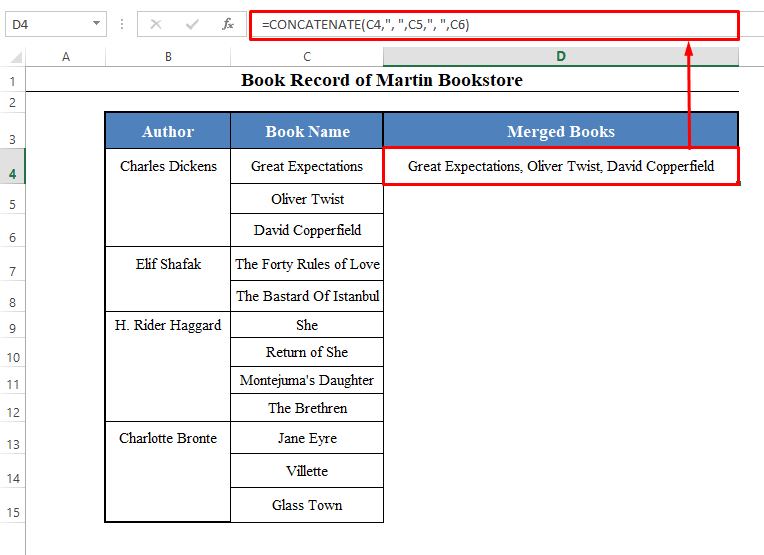
وروسته، تاسو کولی شئ دا فورمول د حجرو د پاتې ګروپ لپاره وکاروئ ترڅو دوی په یوه حجره کې ضمیمه شي.

4. د ډیټا له لاسه ورکولو پرته په عمودی ډول په Excel کې د حجرو ضمیمه کولو لپاره د VBA کوډونه پرمخ وړئ
پورته ذکر شوي ټولې میتودونه په بشپړ ډول ښه کار کوي ، مګر بیا هم ، دوی زموږ هدف په بشپړ ډول نه پوره کوي.
موږ غواړو داسې طریقه ترلاسه کول چې په یو کلیک سره د حجرو ټولې ډلې په یو حجرو کې یوځای کړي.
او هو، د دې کولو لپاره لارې شتون لري. په دې برخه کې، موږ به د VBA کوډ په کارولو سره یوه طریقه ترلاسه کړو چې د حجرو ټولې ډلې به په آسانه توګه په واحد حجرو کې یوځای کړي.
لومړی ګام:<4
➤ په خپل کیبورډ کې ALT+F11 فشار ورکړئ. VBA کړکۍ به پرانستل شي.
23>
دوهمه مرحله:
0> ➤ لاړ شئ د VBA کړکۍ کې Insert ټب ته.➤ د شته اختیارونو څخه، موډل غوره کړئ.
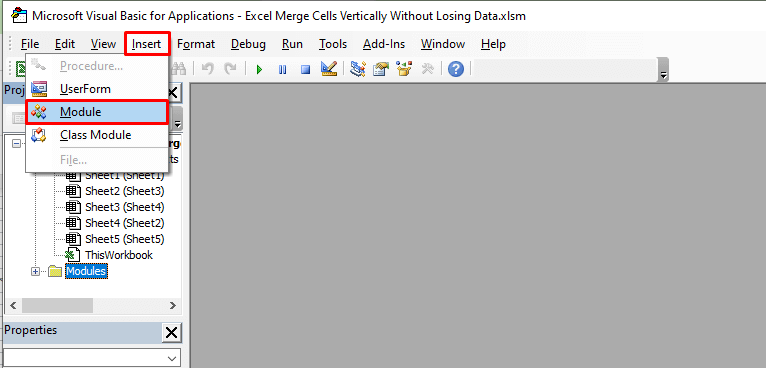
درېیم ګام:
➤ یو نوی ماډل کړکۍ چې نومیږي "ماډول 1" خلاص به شي.
➤ لاندې VBA کوډ په ماډل کې دننه کړئ.
کوډ:
6799

مرحله 4:
➤ کاري کتاب د ایکسل میکرو فعال په توګه خوندي کړئ کاري کتاب .
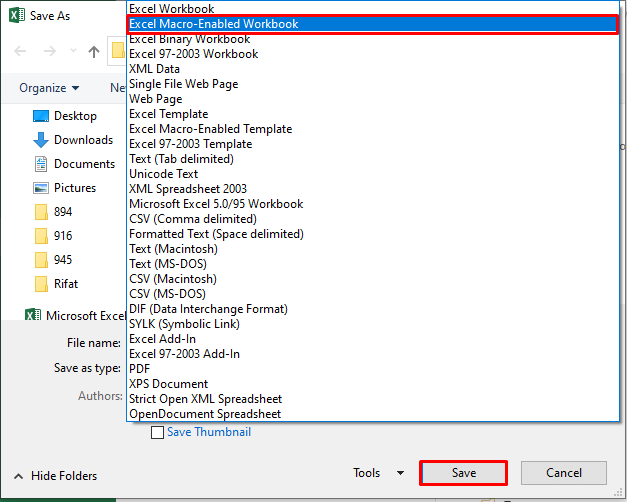
پنځم ګام:
➤ بیرته خپل کاري کتاب ته ورشئ او ډاټا غوره کړئ ترتیب کړئ (پرته د د کالم سرلیک ).
27>
3>مرحله 6: 1>0> ➤<4 ALT+F8 فشار ورکړئ په خپلکیبورډ.
➤ د ډیالوګ بکس چې د ماکرو نومیږي خلاصیږي. مصرف_قطارونه وټاکئ او په چلولو باندې کلیک وکړئ.
28>
۶ ګام:
➤ تاسو به د خبرتیا بکس ترلاسه کړئ چې تاسو ته به ووایی چې د حجرو یوځای کول یوازې د پورتنۍ کیڼ حجرې ارزښت ساتي، او نور ارزښتونه ردوي
➤ په <3 کلیک وکړئ>ښه .

مرحله 7:
➤ تاسو به ورته خبرداری بکس ترلاسه کړئ څو ځله. هر ځل په ښه باندې کلیک وکړئ.
➤ په پای کې، تاسو به ومومئ چې ستاسو د حجرو ټول ګروپونه په عمودي توګه په یو واحد حجرو کې یوځای شوي لکه دا.
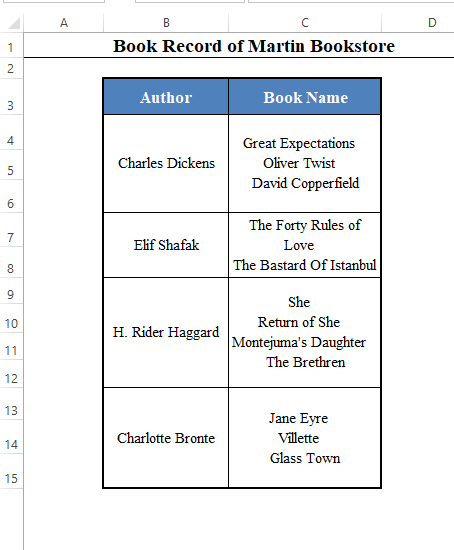
نتیجې
د دې میتودونو په کارولو سره ، تاسو کولی شئ د ډیټا له لاسه ورکولو پرته په عمودی ډول په Excel کې حجرې ضم کړئ. ایا تاسو کومه بله طریقه پیژنئ؟ یا تاسو کومه پوښتنه لرئ؟ له موږ څخه پوښتنه وکړئ.

